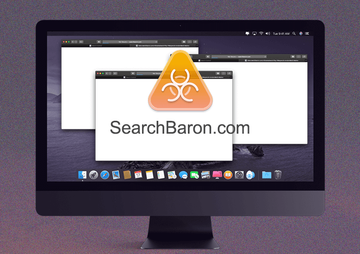搜索男爵” Search Baron是Mac上一个非常讨厌的病毒,它会不断地将浏览器转到必应页面,从而降低受害者的使用体验,所以需要赶快解决它。
更新:
| 威胁概况 | |
|---|---|
| 名称 | Search Baron (SearchBaron.com) “搜索男爵” |
| 类别 | 浏览器劫持者,重定向病毒,Mac广告软件 |
| IP地址 | 151.139.128.10, 13.32.255.71, 204.11.56.48 |
| 相关域名 | searchmarquis.com, hut.brdtxhea.xyz, mybrowser-search.com |
| 检测 | 杀毒软件: MacOS:MaxOfferDeal-I [Adw], BitDefender: Adware.MAC.Genieo.WS, ESET: A Variant Of OSX/Adware.MaxOfferDeal.N, McAfee: RDN/Generic.osx, Microsoft: Trojan:Win32/Bitrep.A, Sophos: Generic PUA PB (PUA), Symantec: OSX.Trojan.Gen |
| 症状 | 将网络浏览器不断地转到SearchBaron.com和必应Bing.com,将推广内容添加到搜索结果,导致系统减速 |
| 分布 | 免费软件包,种子,陷阱软件更新,误导弹出广告,垃圾邮件 |
| 安全级别 | 中级 |
| 危害 | 自定义浏览设置被强制改变,网络活动追踪而引起的隐私问题,搜索重定向,多余的广告 |
| 移除 | 用 Combo Cleaner 扫描你的Mac电脑,检测所有与浏览器劫持者相关的文件。如果发现感染,使用工具清除感染。 |
在所有针对Mac电脑的病毒中,这个浏览器病毒是其中一个最令人讨厌的。它会让上网设置突然脱离用户的控制,从而强行将流量分配到不需要的网页。虽然这种病毒不算非常严重的,但是它非常犯人,需要彻底地清理。这个病毒能感染到的范围已经到达了可以让它骄傲的一个高度。在过去的几天里,它已经侵入了大量的Mac电脑,并且引起了一些重大的安全隐患。病毒通过接管自定义的互联网导航设置来重新分配受害者的网络流量。当受感染的用户试图访问一个随机网站时,病毒首先将他们转到searchbaron.com,然后不断地转到必应bing.com。
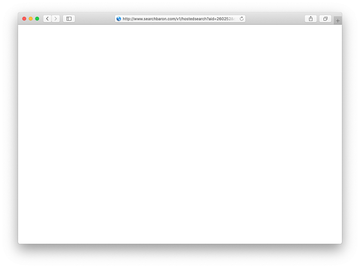
乍一看,这种攻击似乎没有多大意义。为什么要改变Mac电脑用户的设置,然后把它们带到合法的搜索引擎必应 (Bing)上呢? 不过,这一可疑活动的组织者的动机比表面上看起来要微妙得多。每次重新访问时,它都会走一条复杂的路径,涉及到其中的一些域名,比如恶意网站searchnewworld.com或AWS(亚马逊网络服务)平台上的页面。经常被报道的是后一种情况searchroute-1560352588.us-west-2.elb.amazonaws.com。顺便说一下,使用信誉良好的云网络来存放可疑的网络资源是网络罪犯逃避黑名单的一种方式。这些网站在整个过程中不会在浏览器中明显显示出来,但从技术上讲,它们会在重新登陆的过程中被访问。
浏览器病毒的一个副产品是,新的恶意域名被添加到其运营商的类型中。例子之一就是hut.brdtxhea.xyz URL。具体来说,完整的域名是hut.brdtxhea.xyz/api/rolbng/ffind。另一种变化发生在该活动最初进入市场一年之后,交叉推广的范围得到了mybrowser-search.com的补充。这是一种虚假的服务,依赖于将自定义搜索结果外包给另一个引擎,而不提供自身的任何价值。这个总体计划的设计者已经建立了一个由可疑资源组成的复杂网络,而这个网络还在不断扩大。因此看起来是最终是转到了必应bing.com,但这些不法分子实际上将流量转移到了一个特殊的的页面。这个并不是什么新鲜的技术,但它一直在推动基于拦截流量实现货币化目的粗糙商业模式。
“搜索男爵” Search Baron浏览器劫持者非常让人讨厌,以至于它掩盖了另一个潜在的恶意软件。当Mac电脑运行时,该病毒还会监视受害者的在线活动。它静静地监控你访问了哪些网站以及进行了哪些搜索。最重要的是,病毒可以收集用户登录个人网络账户时输入的信息,包括电子银行、电子邮件和云服务。通过收集这些信息, “搜索男爵” Search Baron网络罪犯可以详细的了解他们那些毫无戒备的目标,并通过使用这些信息来实施身份盗窃和看起来可信的钓鱼犯罪。这些数据也会被卖给其他不法分子,比如声名狼藉的广告商或者高调的黑客组织。
搜索男爵” Search Baron可能会多次感染你的Mac电脑,除非你彻底清除它的所有内容,包括隐藏那部分。 因此,建议下载Combo Cleaner并扫描您的系统以查找这些顽固文件。 这样,您可以将清理时间从几个小时缩短到几分钟。
立即下载 了解Combo Cleaner的工作原理。如果实用程序发现恶意代码,您将需要购买许可证来摆脱它。通常“搜索男爵”Search Baron病毒感染电脑的方式是与其他软件捆绑的方式。这是一个长期哄骗人们安装恶意软件的骗局。在各种未经认证的软件门户上推广的吸引眼球并且通常免费的应用程序是这个方案的核心,这使得用户认为他们很幸运的能以零成本得到这样一个好用的工具。然而,安装的客户端下面可能有隐藏的额外的项目,尽管通常你看不到它实。因此在安装界面盲目地点击下一步,只会额外安装可能不需要的程序。Mac电脑的用户应该吸取的教训是: 在安装免费软件时,选择退出默认安装模式,选择自定义并检查额外安装项目。阅读附属明细,有时真的能让人一天感到充实。
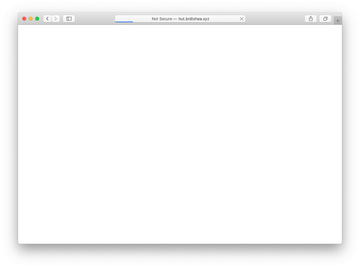
当在Mac电脑中启动并且运行时,“搜索男爵”Search Baron病毒就会将自己添加到登入项目中以实现其持久性。它还会修改管理员的首选浏览器设置,将搜索页面和主页默认设置为searchbaron.com。顺便说一句,这个URL的每一个尾巴,都表示一个特定的恶意广告。例如,域名可以是类似searchbaron.com/v1/hostedsearch的东西。在每次受害者试图手动修改成正确的设置时,对Safari、Chrome或Firefox的不利修改都会反复生效,因为有一个恶意插件在不断地进行着那些错误的修改。持久性的另一个点是,病毒添加了在系统偏好设定下列出的新的管理概要。这个狡猾的东西通过强制执行受影响的浏览器的特定行为(包括其默认设置)来阻碍清理过程。这意味着,彻底清除 “搜索男爵” Search Baron病毒的修理工作,包括了影响Mac电脑升级的组件,和被彻底侵蚀的浏览器。在下面有详细的演示。
Search Baron手動刪除Mac病毒
以下列出的步驟將引導您刪除該惡意應用程式。
展開Mac的Finder欄中的“前往”菜單,然後選擇“工具程式”,如下所示。
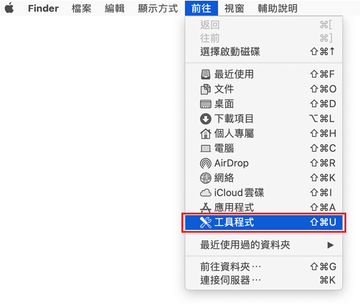
在“工具程式”屏幕上找到“活動監視器”圖標,然後雙擊。

在“活動監視器”應用程式中,查找看似可疑的進程。若·縮小搜索範圍,則需關注列表上不熟悉的資源密集型條目。請記住,其名稱不一定與威脅顯現的方式相關,因此您需要相信自己的判斷。如果您查明了問題的罪魁禍首,點擊選擇,然後單擊屏幕左上角的“停止”圖標。
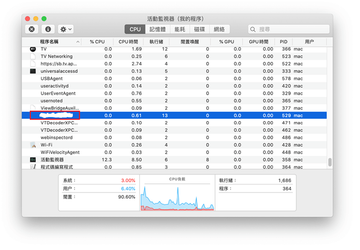
後續對話框彈出,並詢問您是否確定要結束故障排除過程時,請選擇“強制結束”選項。
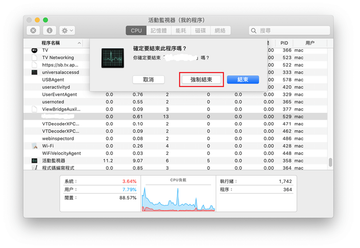
再次單擊Finder中的“前往”菜單圖標,然後選擇“前往資料夾”。您也可以使用Command-Shift-G鍵盤快捷鍵。

在文件夾搜索對話框中輸入/ 資源庫 / LaunchAgents,然後單擊“前往”按鍵。
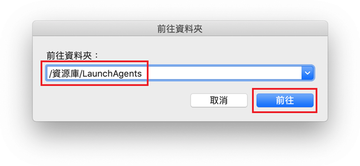
檢查LaunchAgents資料夾內是否有可疑的項目。請注意,由惡意軟件生成的文件名稱可能無法提供說明它們是惡意軟件的明確線索,
以下是與主流Mac感染相關的幾個LaunchAgents示例:com.pcv.hlpramc.plist、 com.updater.mcy.plist、com.avickUpd.plist 和 com.msp.agent.plist。如果發現不屬於列表的文件,請繼續將其拖至垃圾桶。

再次使用“前往資料夾”的查找導航功能,並在搜索字段中輸入〜/ 資源庫 / Application Support的資料夾(請注意路徑前的波浪符號)。
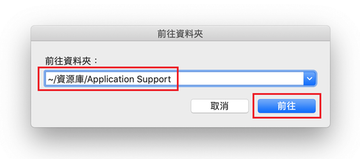
打開“Application Support”目錄時,請在其中識別最近生成的可疑資料夾,並將它們發送到“垃圾桶”。快速提示是查找名稱與您故意安裝的Apple產品或應用程式無關的項目。已知的部分惡意資料夾名稱示例有UtilityParze、ProgressSite和IdeaShared。

在“前往資料夾” 搜索字段中輸入〜/ 資源庫 / LaunchAgents字符串(不要忘記添加波浪符號)。
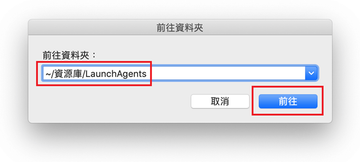
系統將顯示當前用戶主目錄中的LaunchAgent。查找與Search Baron病毒相關的可疑項目(請參閱上方小節中突出顯示的邏輯),然後將可疑對象拖到垃圾桶。
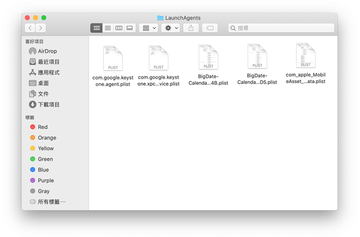
在“前往資料夾”搜索字段中鍵入/ 資源庫 / LaunchDaemons。

在LaunchDaemons路徑中,嘗試查明惡意軟件使用的持久性文件。部分Mac感染示例包括com.pplauncher.plist、com.startup.plist和com.ExpertModuleSearchDaemon.plist。 立即刪除可疑文件。
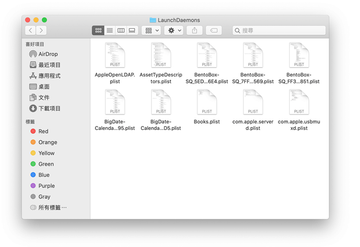
單擊Mac的Finder中的“前往”菜單圖標,然後在列表中選擇“應用程式”。
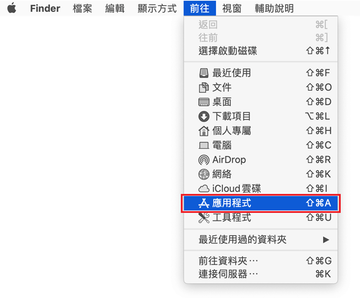
找到顯然不屬於該應用程式的條目,然後將其移至垃圾桶。如果此操作需要輸入管理員密碼進行確認,請繼續輸入管理員密碼。
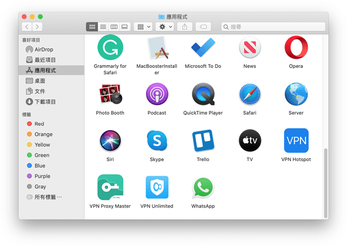
展開Apple菜單,然後選擇“系統偏好設定”。

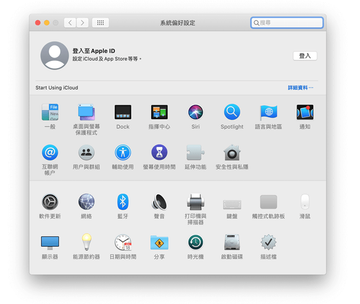
轉至“用戶與組群”,然後單擊“登錄項目”選項卡。
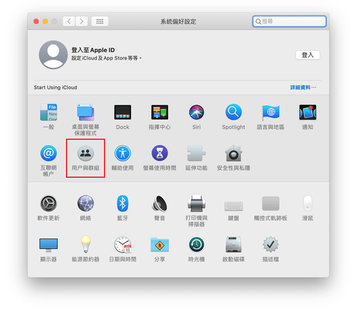

現在,在“系統偏好設定置”下選擇“描述檔”。在左側邊欄中查找惡意項目。Mac廣告軟件創建的部分配置文件示例包括TechSignalSearch、MainSearchPlatform、,AdminPrefs和Chrome設定。選擇有問題的條目,然後單擊底部的減號,將其消除。

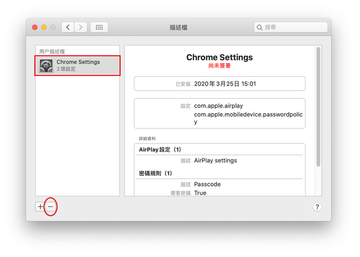
在Mac上的網絡瀏覽器中擺脫Search Baron重定向
首先,應將Search Baron重定向]病毒接管的Web瀏覽器設置恢復為默認值。 儘管這將清除您的大多數自定義設置,網絡瀏覽歷史記錄以及網站存儲的所有臨時數據,但惡意干擾也應同樣終止。 完成此過程的步驟概述如下:
- 從Safari移除Search Baron病毒
打開瀏覽器,然後轉到Safari菜單。 在下拉列表中選擇首選項。
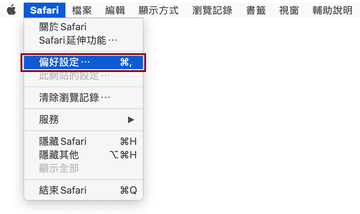
出現“首選項”屏幕後,單擊“高級”選項卡,然後啟用選項“在菜單欄中顯示開髮菜單”。
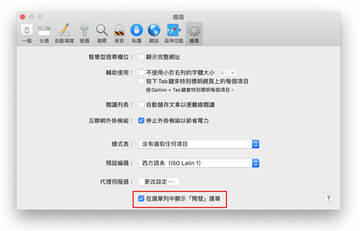
現在,“開發”條目已添加到Safari菜單中,將其展開並單擊“空緩存”。.
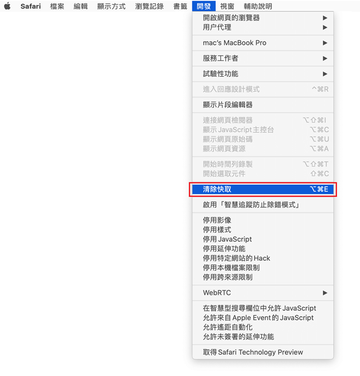
現在,在Safari菜單中選擇“歷史記錄”,然後在下拉列表中單擊“清除歷史記錄”。
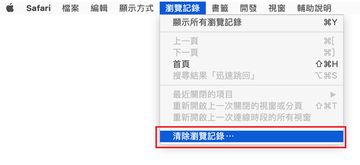
Safari將顯示一個對話框,要求您指定此操作將應用的時間。 選擇所有歷史記錄以確保發揮最大作用。 單擊清除歷史記錄按鈕以確認並退出。
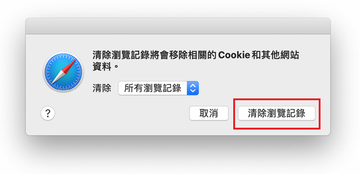
返回Safari偏好設置,然後點擊頂部的“隱私”標籤。 找到顯示“管理網站數據”的選項,然後單擊它。
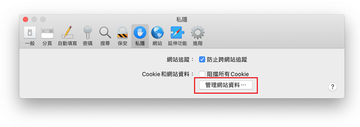
瀏覽器將顯示一個後續屏幕,列出存儲了有關Internet活動數據的網站。 此對話框還簡要說明了刪除操作:在執行此步驟後,您可能會退出某些服務並遇到網站行為的其他變化。 如果可以的話,請繼續並點擊全部刪除按鈕。
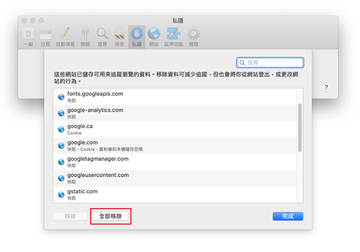
重新啟動Safari。
- 從Google Chrome移除Search Baron重定向
打開Chrome,點擊窗口右上角的自定義和控制Google Chrome圖標,然後在下拉菜單中選擇設置。
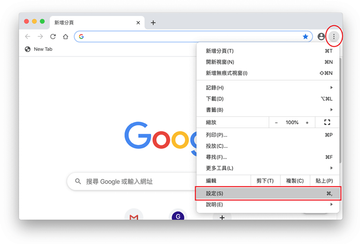
在“設置”窗格上時,選擇“高級”。
向下滾動到“重置設置”部分。
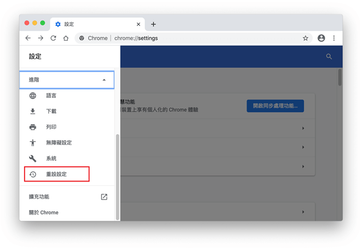
在彈出的對話框中確認Chrome重置。 該過程完成後,重新啟動瀏覽器並檢查其是否存在惡意軟件活動。
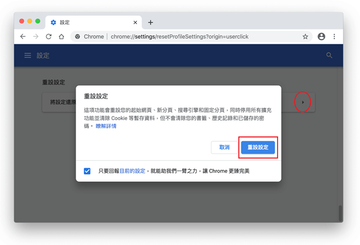
- 從Mozilla Firefox移除 Search Baron病毒
打開Firefox並轉到“幫助-故障排除信息”(或在URL欄中鍵入about:support,然後按Enter)。
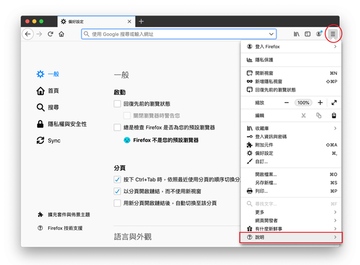
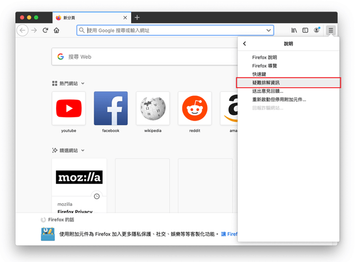
在“故障排除信息”屏幕上,單擊“刷新Firefox”按鈕。
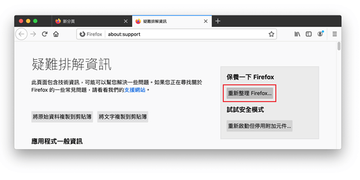
確認預期的更改,然後重新啟動Firefox。
使用Combo Cleaner自動刪除工具擺脫“搜索男爵”病毒
Mac維護和安全性應用程序Combo Cleaner是一站式可檢測和刪除Search Baron病毒工具 。 與實用程序清除相比,此技術具有實質性優勢,因為該實用程序每小時更新一次病毒定義,甚至可以準確發現最新的Mac感染。
此外,自動解決方案將在系統結構的深處找到惡意軟件的核心文件,否則可能很難找到該文件。 這是使用Combo Cleaner解決安全查找器問題的演練:
下載Combo Cleaner安裝程序。 完成後,雙擊combocleaner.dmg文件,然後按照提示將工具安裝到Mac。
下載本網站上推薦的任何應用程序即表示您同意我們的條款和條件以及隱私政策。 免費的掃描儀會檢查您的Mac是否被感染。 要清除惡意軟件,您需要購買高級版本的Combo Cleaner。
從啟動板打開應用程序,然後讓其運行惡意軟件簽名數據庫的更新,以確保它可以識別最新的威脅。
單擊“開始組合掃描”按鈕,檢查Mac是否存在惡意活動以及性能問題。

檢查掃描結果。 如果報告中顯示“沒有威脅”,那麼您將處於手動清理的正確軌道,並且可以安全地整理網絡瀏覽器,該網絡瀏覽器由於受到惡意軟件攻擊的後果而可能繼續起作用(請參閱上面的說明 )。

如果Combo Cleaner檢測到惡意代碼,請單擊“刪除選定的項目”按鈕,並使該實用程序刪除Search Baron威脅以及Mac上不屬於的任何其他病毒,PUP(可能有害程序)或垃圾文件。

一旦再次確定已卸載惡意應用程序,瀏覽器級別的疑難解答可能仍會在您的待辦事項列表中。 如果您喜歡的瀏覽器受到影響,請訴諸本教程的上一部分以恢復為輕鬆的網絡瀏覽。
常见问题
如何停止“搜索男爵”Search Baron?
要想在浏览器中解决“搜索男爵”Search Baron重复访问浏览器,首先是要解决与病毒捆绑的恶意软件。否则,即使你彻底清理了Safari、Chrome或Firefox(取决于受影响的是哪一个),问题还是会继续发生,因为这个广告软件仍在运行,它会让“搜索男爵”Search Baron重新感染你的浏览器。
由于这种病毒是被预先分配以阻止常规的卸载的,所以要做的第一件事就是在活动监视器中终止它的进程。它不一定会现实为“搜索男爵” Search Baron,所以你应该寻找一个未知用户ID的可疑的执行文件。此外,高CPU的消耗也是一个常见的危险信号。
一旦你强制结束那个程序,进入到应用程式文件夹里,在那里找到“搜索男爵”Search Baron(或者SearchBaron)。毫不犹豫地把它扔进垃圾桶。然后在系统偏好设定下访问登入项目,删除这个流氓软件,以防止它再次启动。
现在你已经删除了广告软件会继续修复浏览器的问题了。最可靠的方法是将其设置恢复到出厂设置状态(参见上面指南中的说明)。这种做法的缺点是,您将不得不经历一个重新设置浏览器的乏味的过程。为了避免这个麻烦,可以考虑先禁用 “搜索男爵” Search Baron的扩展程序,看看这是否能解决问题。如果可以,那你就解决了。如果重新访问网页继续发生,那么重置是您唯一的选择。
如何清除 MacBook上的恶意软件?
这取决于你的MacBook上的恶意软件的类型。在广告软件和“搜索男爵” Search Baron的情况下,强制卸载有害的软件然后重新设置受影响的浏览器就会达到目的。请记住,和常规软件不同,像PUAs (这种潜在的不需要的软件) 往往比较麻烦,因此仅从应用程式文件夹中删除它们是不够的。
为了避免这种反复,首先应该从活动监视器中退出这种不必要的进程。然后,从应用程式和登入项目中删除错误程序。最后,清除浏览器的扩展程序。然而,在许多情况下,这种方法是无效的,你还是需要将浏览器重置回它的默认状态。
有时,你应该另外检查以下目录中是否隐藏恶意软件 files: /资源库/LaunchAgents, ~/资源库/LaunchAgents, /资源库/LaunchDaemons, 和 /资源库/Application Support。恶意软件会看起来像com.MCP. agent. plist 这种,其名字中带有病毒名称(或者其首字母缩写)。某些情况下,你安装的杀毒软件会对你提示你需要购买它,才能对你的计算机进行更好的保护,这也是必要的步骤。
如果你的MacBook上有了恶意软件的征兆,但你却找不到恶意软件的所有组件,那么最好选择一个好的杀毒软件,自动识别并根除威胁。
如何在Safari上删除“搜索男爵”Search Baron?
为了修复受“搜索男爵”Search Baron病毒影响的Safari浏览器,先尝试搜索并删除相关扩展程序。点击Safari菜单图标,在下拉菜单中选择 “系统偏好设定” 。点击屏幕上的 “扩展” 标签,然后找到一个名为 “搜索男爵” Search Baron的流氓助手项目。请注意,这里名称可能会有所不同,所以你应该寻找一个你不记得自己添加到Safari中的项目。一旦发现,直接清除掉它。重启浏览器并检查它的情况。
如果重新访问到searchbaron.com,然后转到必应bing.com,那就是问题没解决,你就需要去完全重新设置你的浏览器。下面是你需要做的:
- 打开Safari的“系统偏好设定”,选择“高级”选项栏。打开以下选项: “在菜单栏中显示开发菜单”
- 一个名为“开发”的新项目将出现在Safari菜单栏中。点击并选择“清空缓存”
- 检查“搜索男爵”Search Baron问题是否已经被修复。如果没有,再打开Safari菜单栏中的历史栏,点击“清除历史”
- 在后续栏目中选择“所有历史”,再次点击“清除历史”按钮
- 如果问题仍然存在,再次前往“系统偏好设定”,点击“隐私”选项栏。进入“管理网站数据” 选项。点击 “删除所有” 然后 “完成” 按钮。
- 重启 Safari。
请记住,这些只能解决Search Baron的攻击,如果你已经删除了潜在的不需要的应用程序。请参阅上面的教程和前面的答案来学习“如何清除Search Baron病毒”。
如何从Chrome上删除 “搜索男爵”SearchBaron?
如果谷歌浏览器不断将你的页面转到SearchBaron.com,这意味着一个可疑的扩展程序已经被偷偷地添加到浏览器中。因此,修复的方法就是找到并消除这个东西。在你继续之前,一定要解决中毒的根本原因,从你的Mac上删除广告软件,否则问题还会发生。
要解决谷歌浏览器的问题,首先要尝试删掉“搜索男爵”SearchBaron的扩展程序。步骤如下:
- 点击“自定义谷歌浏览器”的图标,选择“更多的工具”—“扩展”
- 在 “扩展” 屏幕上,寻找 “搜索男爵” SearchBaron或者其他看起来不属于那里的程序
- 关闭它,然后点击“移除”
- 重启浏览器。
检查重定向的问题是否已被修复。如果不是,你将不得不把谷歌浏览器重置到原来的默认值。这将删除你所有的个性化设置,但与“搜索男爵”Search Baron比起来,这是两害相权取其轻。按照以下步骤来做:
- 点击“自定义谷歌浏览器”的图标,然后选择“设置”
- 选择“高级”选项并向下滚动到“重置设置”栏目
- 选择“将设置还原为原始默认设置”
- 在将出现的对话框中,点击“重置设置”按钮
- 重启谷歌浏览器。这个问题就解决了。